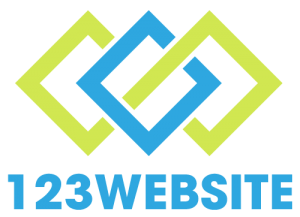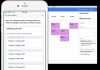Bạn đã từng nghe về Photoshop phải không? 😀 Chắc chắn đây là câu hỏi thừa rồi nhỉ, nếu như bạn đang đọc bài học này thì rõ ràng là bạn đang tìm hiểu về nó mà. Như ta đã biết thì Photoshop là công cụ vô cùng mạnh mẽ giúp ta chỉnh sửa ảnh hoặc tạo ra các tác phẩm ảnh số của riêng mình. Ngoài ra thì người ta còn dùng nó để thiết kế các trang Web, các Logo ….
Trong bài học này, Toonima dùng một phần trong quyển sách Photoshop CS6 Unlocker, 101 Web Design Tips, Tricks and Techniques của tác giả Corrie Haffly. Ở bài này, Toonima sẽ giới thiệu với bạn một số công cụ cơ bản và những thứ chúng ta cần phải nắm trước khi bước qua các bài học kế tiếp. Đồng thời cũng sẽ có giới thiệu về một số phím tắt thông dụng để bạn có thể nhanh chóng sử dụng các công cụ của Photoshop.
Bài học này sẽ cung cấp cho bạn những kiến thức cơ bản cho những người vừa mới bắt đầu làm quen với Photoshop, bao gồm: cách làm việc với các layer, các giao diện, các tùy chỉnh layer, các công cụ của Photoshop… Nếu bạn đã quen thuộc với các công cụ này rồi thì bạn có thể chờ đợi bài học sau 🙂
Giới thiệu về không gian làm việc của Photoshop
Bạn có thể thấy ở màn hình khởi động của Photoshop là 5 thanh cơ bản

Theo thứ tự trong hình bạn thấy đó là
1. Menu Bar/Thanh Menu.
2. Option Bar/Thanh tùy chọn.
3. Toolbox/Hộp công cụ : Đây là nơi đặt những công cụ chính của Photoshop, người ta chia công cụ này ra làm 4 phần khác nhau dựa trên chức năng của chúng. Bạn nên học thuộc phím tắt của những công cụ này vì chúng sẽ dùng rất nhiều đấy.

Ví dụ: V: Công cụ di chuyển, E: Công cụ xóa, T: Công cụ viết chữ…..
Bạn có thể tìm hiểu thêm bằng cách trỏ chuột vào từng công cụ để xem tên và phím tắt của chúng.
4. Palettes/Các bảng khác nhau: Nhiều tùy chọn khác nhau như màu sắc, ánh sáng, action, quay lại…. sẽ được hiển thị ở đây nếu chúng được bạn kích hoạt.
5. Document Windows/Cửa sổ làm việc: Đây là vùng làm việc của Photoshop, nơi mà bạn sẽ sử dụng kĩ năng của bản thân để tạo ra tác phẩm cho riêng mình.
6. Status bar/Thanh trạng thái: Thanh này nằm dưới cùng của Photoshop, bạn sẽ không thấy nó trên hình ví dụ bởi mình chưa mở ảnh nào lên. Thanh này có tác dụng nêu rõ kích thước của tệp tin, kích thước chiều dài, rộng cũng như số điểm ảnh…
Tùy chỉnh không gian làm việc của Photoshop
Một điều rất hay ở Photoshop là bạn có thể tùy chỉnh thoải mái không gian làm việc của bạn, điều này giúp bạn có một không gian làm việc thoải mái nhất cho bản thân mình.
Bạn có thể click vào nút ![]() trên mỗi thanh công cụ để di chuyển nó theo ý bạn
trên mỗi thanh công cụ để di chuyển nó theo ý bạn
Hoặc bạn có thể tùy chọn ẩn hiện các bảng khác nhau bằng cách vào Window và check vào bảng bạn muốn nó hiện ra.

Các phím tắt để bạn sử dụng bạn cũng có thể đổi được, kể cả việc bạn thêm màu cho menu của bạn và cách các menu sắp xếp bằng cách truy cập Windows > Workspace > Keyboard Shortcuts & Menus



Đến khi bạn đã thành thạo hơn với Photoshop thì bạn có thể tự tạo một môi trường làm việc riêng cho mình bằng cách vào Windows > Workspace > New Workspace… bởi lẽ bạn sẽ biết có những công cụ không thật sự dùng đến khi trong công việc của bạn, lúc ấy hãy bỏ bớt chúng đi và thay bằng các công cụ bạn thường dùng để tăng hiệu suất làm việc của bạn thân.
Giới thiệu cách Photoshop làm việc?
Bạn đã được giới thiệu các công cụ cơ bản của Photoshop, dưới đây chúng ta sẽ học cách làm việc với Photoshop.
Tạo một tệp tin mới

Để tạo một tệp tin bạn nhấn Ctrl + N hoặc vào File > New. Một cửa sổ hiện ra để bạn chọn các thuộc tính cho tệp tin mới của mình.
Sau khi chọn các thuộc tính thích hợp bạn chọn Ok là có thể lưu tệp tin này. Bạn hãy nhớ chọn 72 ở Resolusion ( độ phân giải ) hoặc cao hơn để ảnh có được chất lượng tốt nhất bạn nhé.
Lưu một tệp tin mới

Để có thể lưu một tin mới bạn chọn Ctrl +S hoặc hoặc vào File chọn Save, là bạn đã có thể lưu ngay được tệp tin đang được mở.
Khi cửa sổ lưu tệp tin được mở ra, bạn có thể chọn một định dạng để Photoshop xuất file ra, định dạng PSD được Photoshop mặc định cho bạn, ở định dạng này Photoshop sẽ lưu giữ cho bạn phiên làm việc trước đó để bạn có thể tiếp tục làm việc, nếu bạn muốn xuất chúng ra định dạng khác sau đó chia sẻ cho bạn bè bạn có thể chọn GIF, JPEG, PNG…. với các ảnh bạn muốn giữ cho chúng được trong suốt hãy chọn PNG.
Mở một tệp tin mới
Để mở một tin ảnh mới hoặc mở các file đã được lưu trước đó, bạn có thể dùng tổ hợp phím Ctrl + O hoặc File > Open
Layer/ Lớp trong Photoshop
Layer ( Lớp ) trong Photoshop là gì?
Layer ( Lớp ) là một tính năng mạnh mẽ của Photoshop cho phép bạn làm việc ở một phần khác của ảnh mà không làm ảnh hưởng đến các phần khác của ảnh. Bạn có thể sẽ gặp khó khăn khi tìm hiểu về các khái niệm này, thế nên mình sẽ đưa ra một ví dụ để bạn dễ hiểu, hình ảnh bên dưới đây là khái niệm về lớp, các lớp này sẽ xếp chồng lên nhau và cùng nhau tạo hiệu ứng cho ảnh gốc.

Các layer này trong suốt do vậy bạn có xem các layer khác nằm bên dưới chúng này, việc bạn làm với Photoshop là tùy biến các lớp layer này bằng các công cụ thích hợp qua đó chỉnh sửa được ảnh.
Để ẩn lớp nào đó bạn có thể nhấn vào biểu tượng con mắt bên cạnh mỗi layer tương ứng.
Ngoài ra bạn có thể dồn nhiều lớp vào một nhóm bằng cách vào Layer > New > Group hoặc nhấn vào biểu tượng Forder bên dưới thanh Layer